原文地址:http://docs.orchardproject.net/Documentation/Installing-Orchard
想要查看文档目录请用力点击这里
最近想要学习了解orchard,但却没有找到相关的中文文档,只有英文文档。于是决定自行翻译,以便日后方便翻阅。
转载请注明原作者与出处。
本人英文水平有限,错误之处欢迎指出以便修正。
安装 Orchard
本文内容已在Orchard 1.8 release版本下测试过。
用另外的方式安装Orchard
这里提供了4种安装Orchard的方式。 你能够:
- 通过Microsoft Web Platform Installer进行安装。
- 通过Microsoft WebMatrix安装,参阅让Orchard工作在WebMatrix下。
- 下载Orchard.zip文件并安装,参阅通过zip文件手动安装Orchard (翻译)。
- 获取Orchard源码后通过Visual Studio或命令行建立Orchard。
该主题展示了如何通过Microsoft Web Platform Installer安装Orchard。
环境需求
运行Orchard的最低需求如下:
- ASP.NET 4.5
- Web服务如IIS Express 8, 7.5 或IIS 7.x
安装IIS时,请确保已经打开ASP.NET IIS modules。务必确保Orchard运行在集成模式的ASP.NET 4应用程序池。
重要: 如果你之前安装了任何预览版本的WebMatrix,ASP.NET Web Pages,或者ASP.NET MVC 4,你应当在Orchard正确运行之前卸载那些产品。绝大多数的开发者使用SqlServer数据库,Visual Studio 2013或WebMatrix进行Orchard站点的开发。安装向导可以将上述开发工具安装到干净的Windows8.1上并正常使用。使用Web Platform Installer可以把Orchard, IIS 8.0 Express, 以及Orchard开发组件如WebMatrix,SQL Server Compact 4.0安装到电脑上。
安装Orchard
下载并安装Web Platform Installer,安装完成后运行。
找到Orchard CMS后点击Add将Orchard包含在安装项目中。
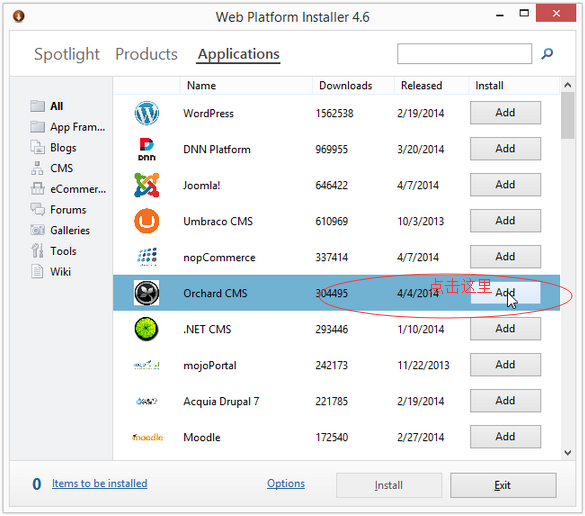
点击Install,安装将会在接受许可协议后继续。
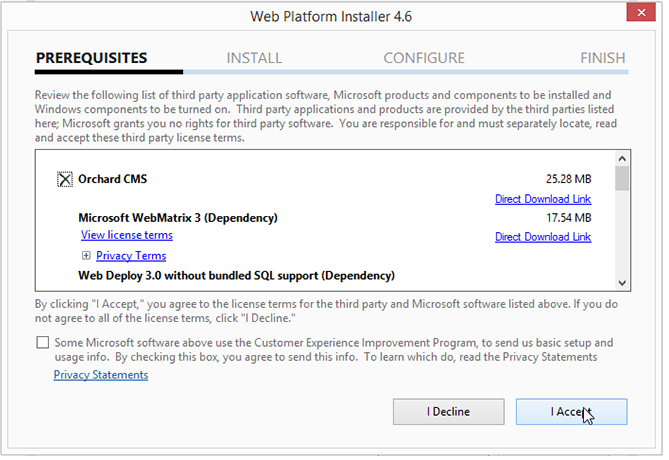
当安装完成后,对话框将会显示为了安装Orchard而安装的工具清单。点击Launch将会在WebMatrx中打开站点。

在WebMatrix下运行Orchard
WebMatrix启动后将会立即在默认浏览器中运行Orchard。 如果没有,你还可以通过点击Run的下拉按钮后选择在哪个浏览器中中运行Orchard。在WebMatrix下你可以点击Files工作区来查看Orchard站点的内容。
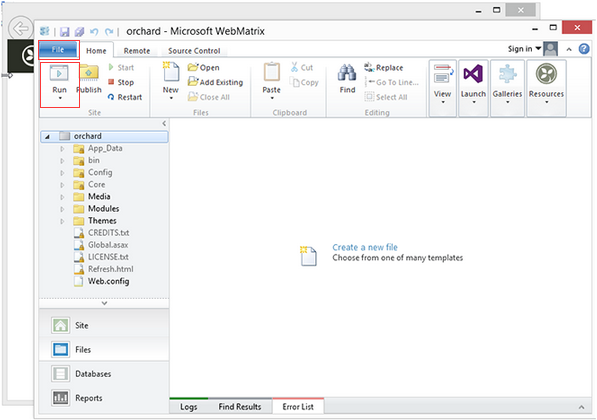
Orchard首次运行后,你会在浏览器中看到Orchard的安装选项。
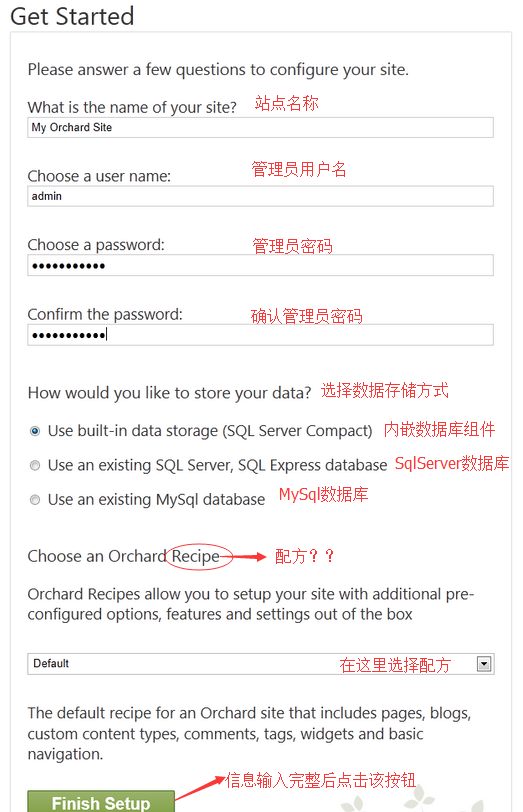
Orchard默认使用内嵌的数据库,此时不需要安装另外的数据库服务。 值得注意的是,如果你使用SQL Server或SQL Server Express,你能够配置Orchar与这些产品的连接字符串。使用链接字符串时,你可以使用表前缀来为不同的Orchard实例使用相同的数据库,同时保持不同Orchard实例间的数据隔离。

设置界面在配方(receips)的位置包括了一些预设项,可以用来设置你的站点。你可以选择如下配方:
- Default. 设置站点包含Orchard频繁使用的功能。
- Blog. 设置站点为个人博客。
- Core. 设置站点只有Orchard框架以便为二次开发而使用。

关于配方(recipes)的信息以及如何自定义配方,请参阅制作一个站点配方。
当你在设置界面输入所有必须的信息后,点击Finish Setup。当安装完成后,将会看到站点的默认页。

现在,你可以开始配置你的站点了。
各位看官如果觉得本文帮助到了您,请点击右下角的推荐来给予本人支持。